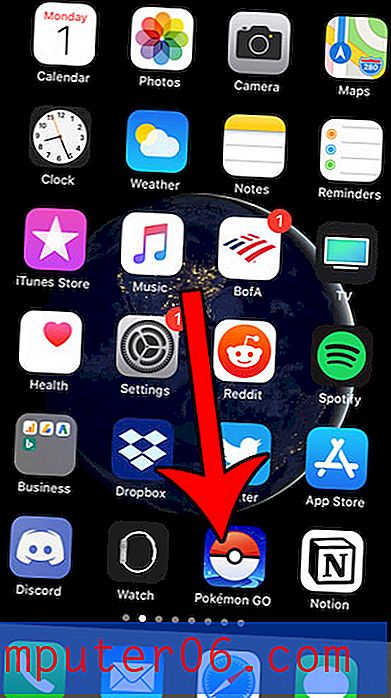Photoshop CS5에서 레이어를 숨기는 방법
Photoshop CS5에서 이미지에 레이어를 추가하는 것은 몇 개의 버튼을 클릭하는 것만 큼 쉽습니다. Photoshop에서 하나의 이미지에 매우 많은 수의 레이어를 가질 수 있으며 이미지 요소를 분리하여 과도한 양의 레이어를 쉽게 추가 할 수있는 수단으로 매우 유용합니다. 한 레이어에 포함 된 요소없이 사진이 어떻게 보이는지 확인하려는 경우 또는 여러 버전의 이미지를 저장할 수 있으며 해당 버전 중 하나를 레이어없이 저장해야 할 수도 있습니다. 레이어 삭제, 저장 작업 수행, 레이어 삭제 실행 취소를 고려했을 수 있습니다. 이는 완벽하게 수용 가능한 솔루션입니다. 그러나 프로그램 오류 또는 충돌로 인해 이미지가 실수로 닫히고 삭제 된 레이어가 손실 될 위험이 있습니다. Photoshop CS5에서 레이어를 숨기는 방법을 학습하여 실행할 수있는 다른 옵션이 있습니다. 레이어에 포함 된 데이터를 잃지 않고 이미지에서 레이어를 제거하는 가장 간단하고 가장 좋은 방법입니다.
Photoshop CS5 레이어 숨기기
이 튜토리얼에 설명 된 방법을 사용하면 여러 레이어로 이미지를 촬영하고 특정 레이어를 선택한 다음 해당 레이어를보기에서 숨길 수 있습니다. 레이어와 그 안에 포함 된 모든 항목에 여전히 액세스 할 수 있지만 숨기기를 해제 할 때까지 레이어가 표시되지 않습니다. 이것은 작업하는 데 많은 시간을 소비했을 수있는 이미지 요소를 삭제하거나 잃지 않고 이미지 변경 사항을 테스트하는 데 유용한 솔루션입니다.
Photoshop에서 이미지를 열어 시작하십시오. 이 연습에서는 레이어 패널을 사용해야하므로 창 오른쪽에 보이지 않으면 키보드에서 F7 키를 눌러 표시합니다.

숨길 레이어 패널에서 레이어를 클릭하십시오.
창 상단에서 레이어 를 클릭 한 다음 레이어 숨기기 옵션을 클릭하십시오.
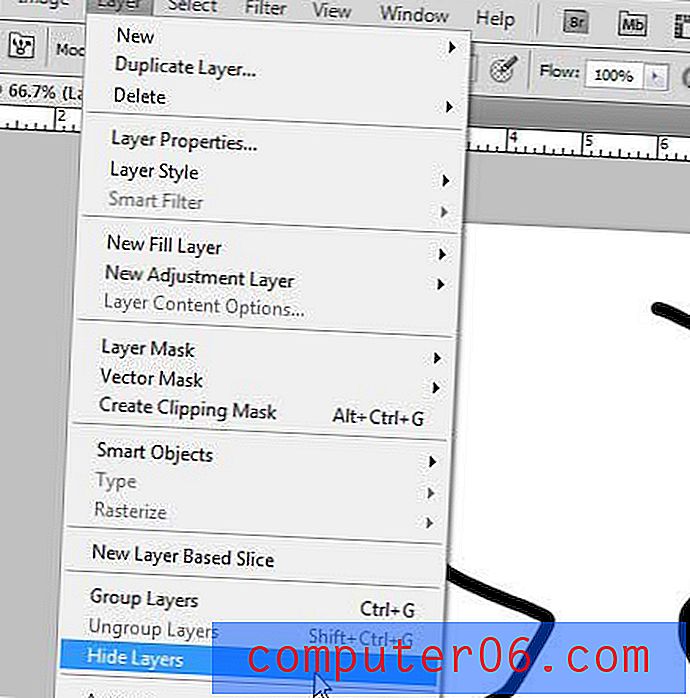
이 명령에는“Layer”라는 단어가 여러 개 포함되어 있습니다. 즉, 여러 레이어를 한 번에 숨기도록 선택할 수 있습니다. 숨기려는 레이어 패널에서 각 레이어를 클릭 할 때 키보드의 Ctrl 키를 누른 상태에서이 작업을 수행 할 수 있습니다.
또한 숨길 레이어 왼쪽의 눈 아이콘을 클릭하여 레이어를 빠르게 숨길 수도 있습니다.
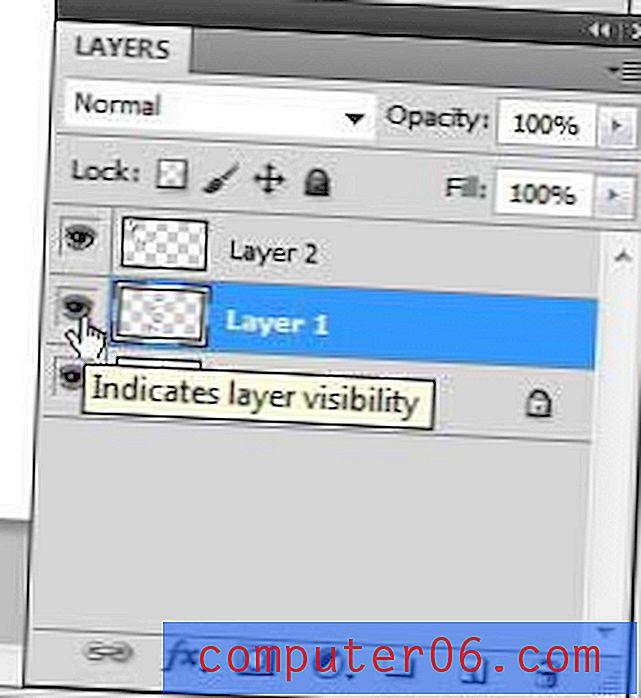
눈 아이콘이 있던 빈 상자를 클릭하면 언제든지 레이어를 복원하거나 숨기기 해제 할 수 있습니다.